笔记本电脑怎么重装win10系统
笔记本是一种便于携带的电脑类型,经常出差的朋友,或者远游求学的学子都会选择笔记本电脑。那么笔记本电脑怎么重装win10系统呢?今天,小编就给大家分享一个非常简单笔记本重装win10系统的教程。
win10系统我们现在的主流操作系统,随着科技的发展,现在购买的电脑已经不支持win7系统的安装了,win8系统又不好用。很多朋友都选择重装win8系统。下面,我就给大家介绍一下笔记本电脑重装win10系统的方法
笔记本电脑重装win10系统详细教程
1、打开笔记本电脑,下载小鱼一键重装系统。下载完成后将其打开,退出全部的杀毒软件
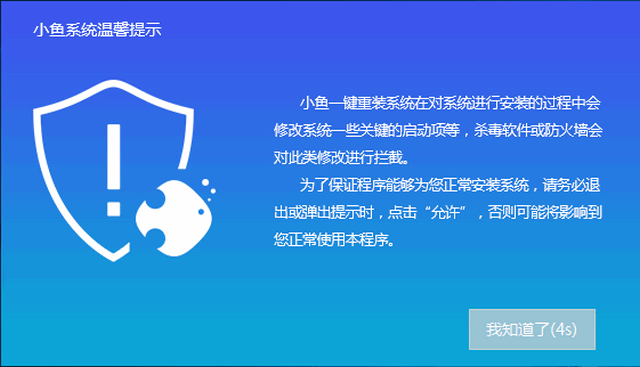
笔记本电脑图解1
2、进入小鱼一键重装系统的主界面,我们看到有很多功能,也有人工服务,有问题也可以直接咨询。我们选择一键装机下方的系统重装
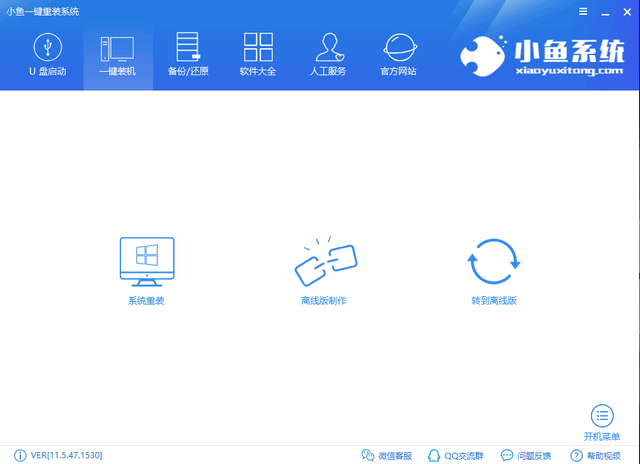
win10系统电脑图解2
3、小鱼开始进行环境检测,这个界面我们可以看到电脑的一些信息,点击
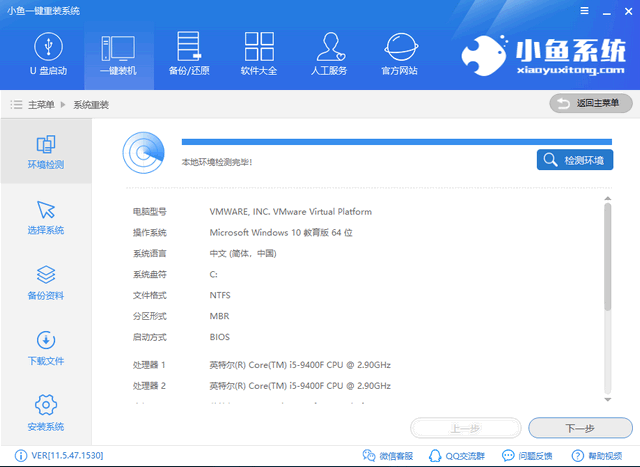
笔记本重装win10电脑图解3
4、然后我们选择需要安装的win10操作系统,点击安装此系统即可
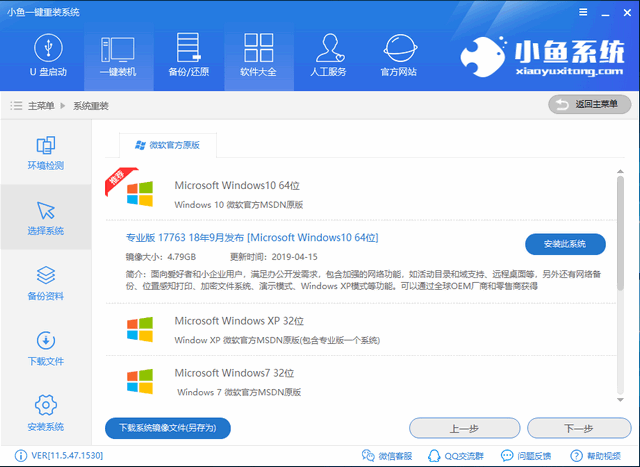
笔记本电脑图解4
5、备份重要数据,下一步后出现询问窗口,选择安装系统
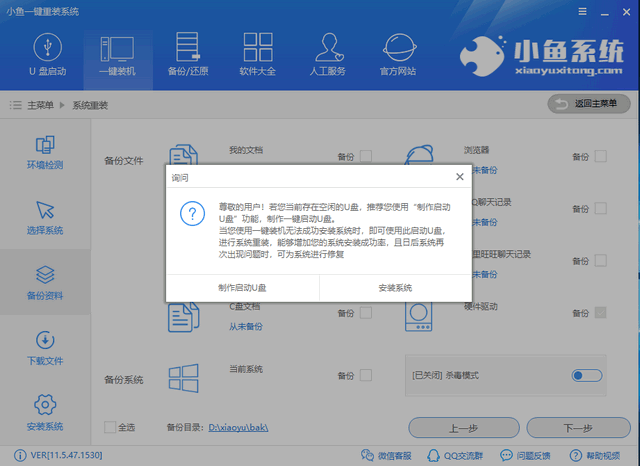
笔记本重装win10电脑图解5
6、等待系统下载完成后,点击立即重启
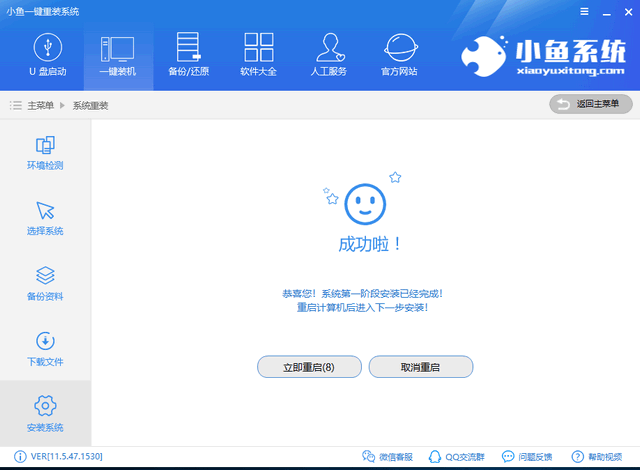
笔记本重装win10电脑图解6
7、重启后进入Windows启动管理器界面,我们选择小鱼一键重装系统PE-Windows原版系统安装模式,回车
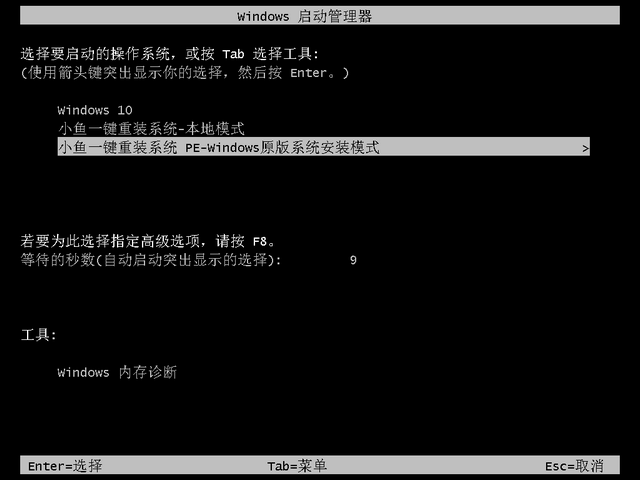
笔记本重装win10电脑图解7
8、进入PE系统后小鱼会自动安装系统
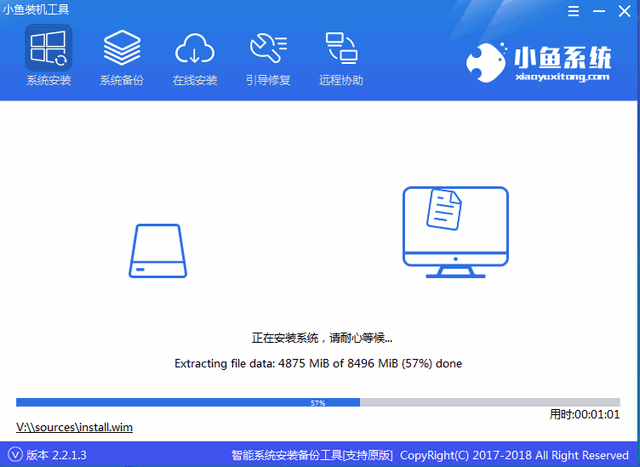
笔记本重装win10电脑图解8
9、安装完成后点击重启即可
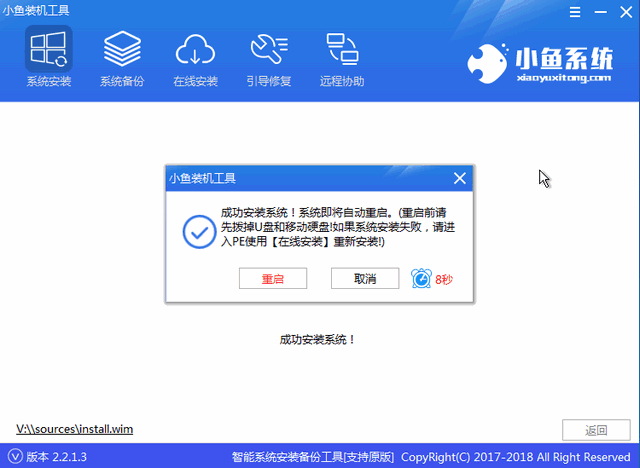
笔记本电脑图解9
10、win10系统就这么安装成功了
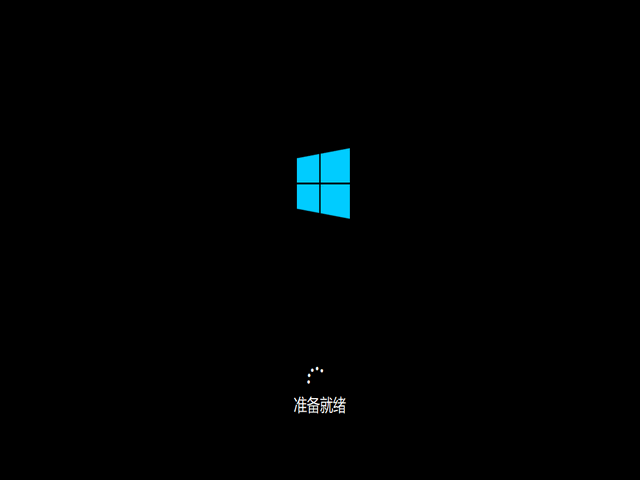
电脑电脑图解10
以上就是笔记本电脑重装win10系统的方法了,希望能帮助到你
热门标签:dede模板 / destoon模板 / dedecms模版 / 织梦模板






